Comment convertir des images GIF animées en MP4 sans perte de qualité
À mesure que les médias sociaux deviennent de plus en plus répandus, les GIF sont populaires et disponibles sur presque toutes les plateformes. Cependant, certaines personnes préfèrent toujours le format MP4 lorsqu'elles publient du contenu en ligne, en partie parce qu'il est pris en charge par la plupart des sites Web, applications et appareils. Le nouveau problème est que GIF est un format d’image mais MP4 est un format vidéo. Par conséquent, vous avez besoin d'un outil spécifique pour convertir GIF en MP4. Cet article partage les méthodes les plus simples sur différents appareils

Blu-ray Master Vidéo Convertisseur Ultime est le moyen le plus simple de convertir des GIF en vidéo MP4. Il vous permet de mettre une ou plusieurs images GIF animées et fixes sur le storyboard. Créez ensuite une histoire entière sous forme de fichier MP4. De plus, il offre une variété de fonctionnalités pour adoucir et retoucher l’histoire.
Principales caractéristiques du meilleur convertisseur GIF en MP4
Ouvrir les GIF
Le meilleur convertisseur GIF en MP4 propose deux éditions, une pour Windows 10/8/7 et l'autre pour Mac OS X. Installez la bonne sur votre PC et lancez-la lorsque vous avez besoin de convertir GIF en MP4. Passez au VM fenêtre en haut de l'interface. Ensuite, cliquez sur le Ajouter au-dessus du storyboard et ouvrez les GIF que vous souhaitez convertir. Après l'ouverture du GIF, vous pouvez les organiser sur le storyboard avec le Avant et En arrière menu.

Ajouter un fond sonore
Allez au Paramètres sur le panneau de gauche et localisez le Piste audio section. Étant donné que les GIF n'incluent pas de son de fond, vous devez l'ajouter manuellement. Cochez la case à côté Musique de fond. Il existe deux manières d'appliquer une musique de fond : Déroulez la liste déroulante et utilisez une chanson de la bibliothèque.
Pour utiliser votre musique comme fond sonore, cliquez sur l'icône + et ouvrez-la.

Convertir des GIF en MP4
Prévisualisez le résultat sur le panneau du lecteur multimédia intégré sur le côté gauche. Si vous êtes satisfait, cliquez et développez le menu du profil, puis choisissez MP4 et une résolution appropriée. Ensuite, allez au Exporter onglet sur le côté gauche. Notez un nom de fichier dans le Nom champ, définissez le répertoire d'emplacement dans le Enregistrer dans le champ, puis cliquez sur le Exporter bouton. Quelques secondes plus tard, vous retrouverez la vidéo MP4 sur votre disque dur.

Photoshop est l'un des logiciels de retouche d'images les plus populaires. Adobe a ajouté de nombreuses fonctionnalités dans les nouvelles versions. Par exemple, vous pouvez ouvrir un GIF animé et le convertir en vidéo MP4. Les inconvénients sont évidents. Premièrement, Photoshop ne peut pas ajouter de musique de fond lors de la conversion de GIF en MP4. De plus, le convertisseur GIF en MP4 est très cher. Il coûte entre $9,99 et $20,99 par mois selon votre forfait. Si vous disposez déjà du logiciel sur votre bureau, effectuez les étapes ci-dessous pour obtenir le résultat souhaité.
Lancez l'éditeur de photos depuis votre bureau, accédez au Déposer menu et choisissez Ouvrir.
Dans la boîte de dialogue d'ouverture de fichier, localisez l'image GIF animée et sélectionnez-la, cliquez sur le bouton Ouvrir bouton. Ensuite, Photoshop chargera chaque image du GIF en tant que calque

Ouvrez le les fenêtres menu et choisissez chronologie pour afficher le panneau de chronologie. Clique le Menu icône sur la chronologie et choisissez Convertir en chronologie vidéo. Photoshop convertira le GIF en vidéo MP4.

Ensuite, cliquez sur le Menu à nouveau l'icône et choisissez Rendu vidéo.

Enfin, allez au Déposer menu, choisissez Exporter, et sélectionnez Rendu vidéo. Dans le Rendu vidéo , entrez le nom du fichier, le dossier de destination et d'autres options en fonction de votre condition. Frappez le Rendre bouton pour exporter la vidéo MP4.
Une autre façon de convertir un GIF en vidéo MP4 est une application en ligne. Quelques applications Web peuvent transformer une image animée en fichier vidéo. EZGIF, par exemple, est un convertisseur GIF en MP4 en ligne gratuit. Il ne demande aucune inscription ni aucun paiement. Bien entendu, les inconvénients sont une mauvaise qualité de sortie et une taille de fichier limitée. De plus, vous devez disposer d’une bonne connexion Internet.
Visitez https://ezgif.com/gif-to-mp4 dans votre navigateur pour ouvrir le GIF en ligne dans l'application de conversion MP4.

Clique le Parcourir et ouvrez l’image GIF que vous souhaitez modifier au format MP4. Puis frappe le bleu Télécharger bouton pour l’envoyer au serveur.
Conseil: Gardez à l’esprit que la taille maximale du fichier est de 50 Mo. Vous pouvez également importer un GIF animé depuis Internet en collant l'URL.

appuie sur le Convertir GIF en MP4 bouton pour lancer la conversion de l’animation en vidéo. Enfin, cliquez sur le sauvegarder icône pour télécharger le fichier vidéo MP4.
Note: Vous feriez mieux de ne pas télécharger vos images GIF privées sur Internet, bien qu'EZGIF et d'autres prestataires promettent de supprimer vos fichiers après la conversion. De plus, c'est juste un moyen de tester la conversion GIF en MP4. Si vous avez l'intention de partager le fichier vidéo, vous feriez mieux d'utiliser un outil puissant.
Pour les mobiles, une application de conversion GIF en MP4 est le moyen le plus simple de transformer des images animées en fichiers vidéo. Si le petit écran ne vous dérange pas, voici les meilleurs convertisseurs GIF en MP4 pour iPhone et Android.
Plate-forme:iOS 9.0 ou version ultérieure
Prix:$0.99
GifVid est un convertisseur GIF en MP4 pour les utilisateurs d'iPhone. Vous pouvez sélectionner un GIF dans votre pellicule et le convertir en fichier vidéo, ou vice versa. L'application offre également une interface avec les réseaux sociaux, comme Tumblr et plus encore.
Comment convertir un GIF en MP4 sur iPhone

Exécutez l'application de conversion depuis votre écran d'accueil. Vous pouvez acheter l'application sur votre App Store. appuie sur le Créer option, puis sélectionnez GIF en vidéo. Cela vous amène à l'écran de conversion GIF en vidéo.
Autorisez-le à accéder à votre pellicule pour la première fois, sélectionnez le fichier GIF que vous espérez convertir, puis définissez la résolution de sortie et d'autres options.
Appuyez ensuite sur le Partager en bas et envoyez-le à la plateforme souhaitée.
Plate-forme:iOS 10.0 ou version ultérieure et Android 4.0.3 et version ultérieure
Prix:Gratuit avec publicités et achat via l'application
GIF Cracker est une application de conversion GIF en MP4 pour les appareils iPhone et Android. Vous pouvez télécharger gratuitement l’application depuis l’App Store ou le Play Store. De plus, il offre une large gamme de préréglages de résolution lors de la conversion d'un GIF en vidéo MP4.
Comment convertir un GIF en MP4 sur Android
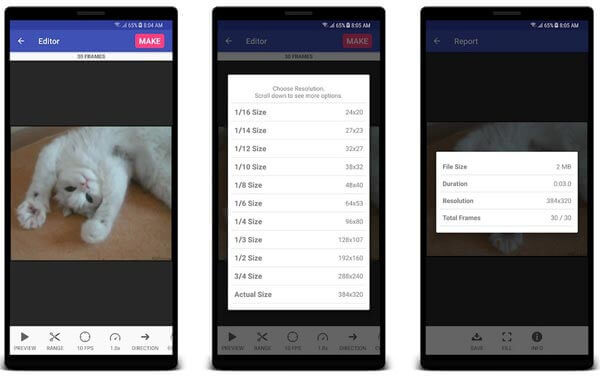
Démarrez l'application de conversion GIF à partir de votre tiroir d'applications et sélectionnez le GIF cible dans votre galerie.
Définissez ensuite les options de conversion, comme la résolution. Appuyez sur le Faire bouton en haut de l’écran.
La vidéo MP4 sera enregistrée dans votre galerie.
Note:Sur iPhone, ouvrez le GIF dans l'application, définissez les options et appuyez sur le bouton Démarrer la conversion bouton.
Plate-forme:iOS 10.0 ou version ultérieure et 4.0.3 et version ultérieure
Prix:Gratuit avec publicités et achat via l'application
Semblable à GIF Cracker, GIF Toaster est un autre moyen de convertir un GIF en vidéo ou vice versa. De plus, il comprend un éditeur GIF et une visionneuse GIF. Si vous préférez les applications GIF à guichet unique, c'est un bon choix pour les utilisateurs d'iPhone et d'Android.
Comment convertir un GIF en MP4 sur iPhone

Ouvrez l'application Photos, localisez la ou les images GIF souhaitées, appuyez sur l'icône Partager icône et ouvrez-le avec l’application de conversion.
Définissez les options d'encodage et retouchez le GIF.
Appuyez sur le Commencer l'encodage bouton pour commencer à convertir GIF en MP4. Après le processus, vous pouvez trouver la vidéo dans votre application Photos.
Plate-forme:Android 4.4 et supérieur
Prix:Gratuit avec publicités et achat intégré
Pour les utilisateurs d'Android, Video2me est une application légère de conversion GIF en MP4. Cela en fait un bon choix pour les anciens appareils. En plus de la conversion GIF et vidéo, il comprend également des autocollants pour décorer les GIF. De plus, il peut ajouter une musique de fond lors de la conversion de GIF en MP4.
Comment convertir un GIF en MP4 sur Android

Lancez l'application de conversion depuis votre téléphone Android et sélectionnez le Gif2Vidéo menu en bas.
Lorsque vous y êtes invité, autorisez-le à accéder à votre galerie, recherchez et sélectionnez le GIF que vous espérez changer en vidéo.
Maintenant, vous verrez les options personnalisées en bas, comme Vitesse, Répéter, et Ajouter de la musique. Réglez chacun d'eux comme vous le souhaitez.
Appuyez sur le Fait icône en bas pour le confirmer. Enregistrez ensuite la vidéo dans votre galerie.
Le GIF est-il un format vidéo ?
Non, le GIF n'est qu'un format de fichier image, comme les formats de fichier JPG ou PNG, le GIF peut être utilisé pour créer des images fixes. Il possède cependant une fonctionnalité bien particulière, il peut être utilisé pour réaliser des images animées à partir d’un clip vidéo, ou d’une séquence photo.
VLC peut-il convertir un GIF en MP4 ?
Non, VLC est un lecteur vidéo et audio. Il comprend un large éventail de codecs multimédia mais ne couvre pas les GIF. En d'autres termes, vous ne pouvez ni ajouter une image GIF dans VLC ni convertir un GIF au format vidéo. La seule façon d'ouvrir un GIF dans VLC consiste à le convertir au format vidéo à l'aide d'autres outils.
Quel est le meilleur GIF ou MP4 ?
C'est difficile à dire. Un GIF est un format d'image qui permet de stocker du contenu animé. Cela ressemble à un fichier vidéo, mais la taille du fichier GIF est plus petite que celle du MP4. Cependant, MP4 peut stocker à la fois la vidéo et le son de fond. Cela le rend engageant sur les réseaux sociaux. Tu peux convertir entre GIF et MP4 en utilisant nos applications recommandées.
Maintenant, vous devriez apprendre au moins six façons de convertir un ou plusieurs GIF en vidéo MP4. Vous pouvez choisir votre méthode préférée selon notre introduction et suivre les étapes pour obtenir ce que vous voulez. Blu-ray Master Video Converter Ultimate, par exemple, est le meilleur choix pour les personnes qui souhaitent produire la meilleure qualité de sortie possible. Si vous avez de bonnes suggestions ou d'autres problèmes, n'hésitez pas à laisser votre message sous cet article.
Plus de lecture
2 méthodes réalisables pour convertir des fichiers DAT d'un CD vidéo en MP4
Est-il possible de convertir des fichiers DAT d'un CD vidéo en MP4 ? Apprenez-en davantage sur le format vidéo VCD et 2 méthodes efficaces pour convertir les fichiers vidéo à partir de l'article.
Les 3 meilleures méthodes pour convertir facilement des fichiers vidéo MOD au format MP4
Vous ne parvenez pas à partager ou à lire vos fichiers vidéo MOD enregistrés par vos caméscopes ? Ce guide vous indique trois méthodes vérifiées pour convertir rapidement MOD en MP4.
Guide concret pour convertir des enregistrements vidéo VHS en fichiers vidéo MP4
Si vous souhaitez conserver d'anciens films ou émissions de télévision stockés sur des cassettes VHS, voici comment convertir une cassette VHS en vidéo numérique MP4.
2 méthodes vérifiées pour convertir des projets WVE en fichiers vidéo MP4
Vous allez apprendre à convertir WVE en MP4 afin d'obtenir une meilleure compatibilité dans le didacticiel suivant.